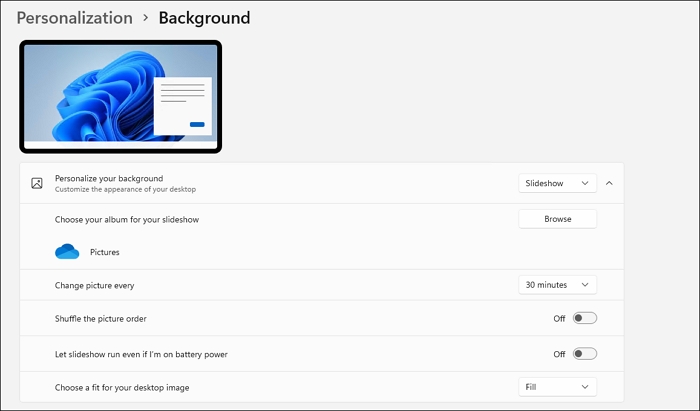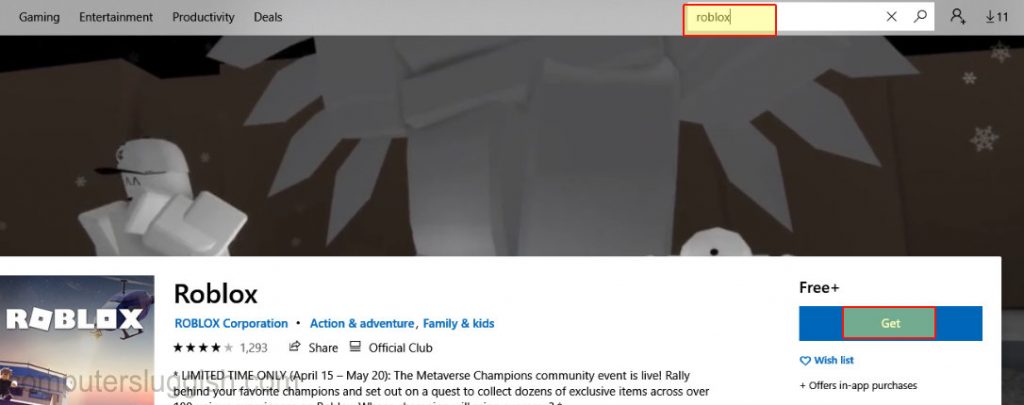Сброс контроллера PS5 для устранения проблем
В этой статье мы расскажем вам, как сбросить беспроводной контроллер PlayStation 5. Возможно, у вас возникли проблемы с контроллером PS5, например, он немного лагает, постоянно отключается из-за проблем с подключением, дрейфует или, возможно, замерз. Какой бы ни была проблема, сброс настроек контроллера PlayStation 5 может помочь решить ее.
Содержание
Мы перечислили шаги ниже. Ваш контроллер по-прежнему будет сопряжен с консолью PS5, и это не приведет к удалению последнего обновления прошивки.
* * * * * Верхний совет* * * * *
Для сброса контроллера PS5 вам понадобится кабель PS5 USB-C и маленькая булавка/зажим
Сброс контроллера PlayStation 5: 1. Сначала полностью отключите питание консоли (не в режиме покоя) и выключите ее из розетки
- Возьмите маленькую булавку или скрепку и переверните контроллер; вставьте булавку в маленькое отверстие на задней стороне контроллера (кнопка сброса) и удерживайте в течение 3-5 секунд
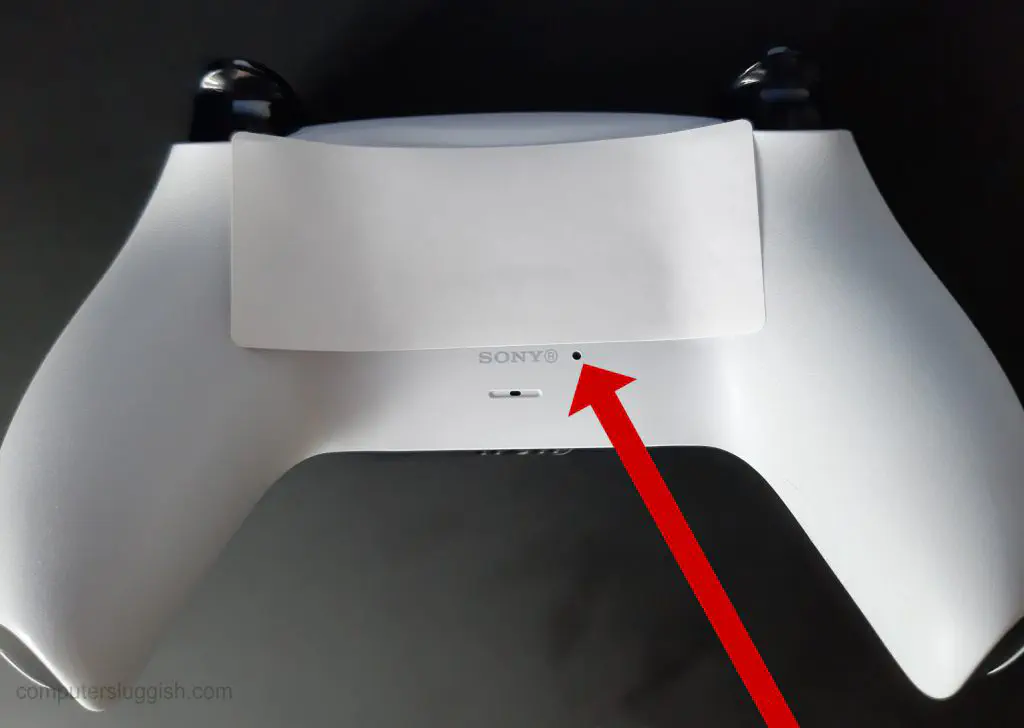
- Включите PS5 в розетку > Подключите контроллер с помощью кабеля > Нажмите кнопку PS на беспроводном контроллере, чтобы включить PS5 > Ваш контроллер будет подключен и сброшен
Вот и все, вот как можно сбросить контроллер PlayStation 5. Какая проблема возникла у вас с контроллером PS5 и помог ли сброс настроек решить проблему? Дайте нам знатьв комментариях ниже.
Также если вам понравился этот пост, то у нас есть еще посты о PlayStation 5 здесь .
Посмотрите видеоурок ниже о том, как сбросить настройки контроллера PS5, если вы застряли:
YouTube видео: Как сбросить настройки беспроводного контроллера PlayStation 5
Вопросы и ответы по теме: “Как сбросить настройки беспроводного контроллера PlayStation 5”
Как сбросить настройки контроллера пс5?
Найдите маленькую кнопку перезагрузки на задней панели контроллера. Используйте какой-нибудь тонкий предмет, чтобы нажать кнопку внутри маленького отверстия. Удерживайте кнопку примерно 3–5 секунд.Сохраненная копия
Как перевести джойстик PS5 в режим сопряжения?
Как снова подключить беспроводной контроллер к консоли PS5Чтобы снова подключить беспроводной контроллер к PS5, подключите его к консоли с помощью совместимого кабеля USB и нажмите кнопку PS на беспроводном контроллере. После этого можно отключить кабель USB и использовать контроллер в беспроводном режиме.
Как перевести контроллер в режим сопряжения?
Сопряжение и подключение контроллераНажмите и удерживайте кнопку контроллера Connect в течение нескольких секунд, чтобы перевести его в режим создания пары. Это делает его доступным для обнаружения вашим устройством Apple.
Что делать если джойстик PS5 мигает синим?
если PS5 мигает синим и не запускаетсяОбычным способом. То есть, находим кнопку включения-выключения питания консоли (в нижнем левом углу панели), её нажимаем и держим до второго звукового сигнала (через 3 секунды PS5 пискнет раз, потом, через 7 секунд — еще раз и выключится).
Как сбросить контроллер к заводским настройкам?
Для того, чтобы сбросить контроллер к настройкам по умолчанию, необходимо перейти в меню контроллера, войти в систему и в меню “параметры - общие - параметры запуска - восстановить параметры по умолчанию” установить значение “ДА (Вкл)”.
Как сделать сброс настроек геймпада?
Выключите консоль PS4 и отключите кабель питания. Найдите маленькую кнопку перезагрузки на задней панели контроллера рядом с боковой кнопкой L2. Используйте какой-нибудь тонкий предмет, чтобы нажать кнопку внутри маленького отверстия на контроллере. Удерживайте кнопку примерно 3-5 секунд.
Посмотрите наши последние сообщения: * Как удалить Messenger в Windows 10
- Back 4 Blood Улучшение производительности на Windows 10 PC
- Установка последних драйверов NVIDIA в Windows 11
- Back 4 Blood FIX Connection & Sign In Issues On Windows 10 PC
- Back 4 Blood PC Fix Crashing & Errors Best 7 Methods Windows 10